마이크로 소프트에서 제안한 Windows 7에서의 파일 공유 문제 해결 과 속도 향상 방법입니다. Windows 7 PC에서 파일 공유된 폴더를 Music 디렉토리로 등록한 경우 DB Update에 실패한다면 읽어보세요.
DB Update에 문제가 있었던 사용자 분들이 이것으로 모두 해결되길 기대해 봅니다.
바이러스 백신 프로그램이 있다면 DB Update 시 실시간 검색을 중단합니다.
auto-tuning network 기능 해제
- [시작 - 모든 프로그램 - 보조 프로그램 - 명령 프롬프트]의 마우스 우 클릭 하여 "관리자 권한으로 실행" 클릭 합니다.
- 명령 프롬프트 창이 뜨면 아래와 같이 입력 후 엔터를 누릅니다.
- netsh interface tcp set global autotuninglevel=disabled
- 컴퓨터 다시 시작합니다.
* 설정을 원상 복귀 하려면 다시 명령 프롬프트에서 아래와 같이 입력 후 엔터를 누릅니다.
netsh interface tcp set global autotuninglevel=normal
네트워크 대역폭 제한 해제
- 시작 -> 실행 -> gpedit.msc 입력 후 엔터를 누릅니다.
- “로컬 그룹 정책 편집기” 창이 열리면, “컴퓨터 구성 -> 관리 템플릿 -> 네트워크 -> QoS 패킷 스케줄러” 순으로 선태한 후 오른 쪽 창에서 “예약 대역폭 제한”을 더블 클릭 합니다.
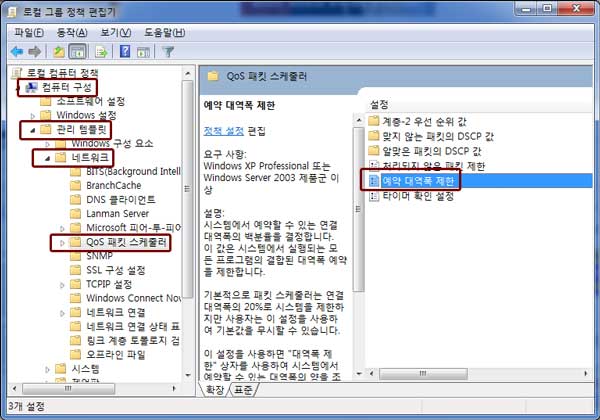
- “예약 대역폭 제한” 창에서 아래 그림과 같이 설정 합니다. (예약 대역폭 “사용” 선택, 옵션의 대역폭 제(%)를 0으로 변경)

레지스트리 편집
- [시작 - 프로그램 및 파일 검색]에 regedit 입력 후 엔터 누릅니다.
- 레지스트리 편집기가 뜨면 아래 위치로 이동 합니다.
- HKEY_LOCAL_MACHINE\SYSTEM\CurrentControlSet\Control\Lsa
- 우측에 restrictanonymous값을 0으로 변경 합니다.
IPv6 사용 해제
- [제어판 - 네트워크 및 공유 센터-어댑터 설정 변경]에서 로컬 영역 연결 클릭 합니다.
- 속성에서 Internet Protocol Version 6(TCP/IPv6) 항목의 체크를 해제 합니다.
